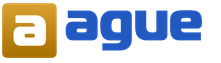विंडोज 10 मधुमक्खियों के लिए लाइव वॉलपेपर
विंडोज 10 अनुकूलन विकल्पों का एक टन प्रदान करता है। वास्तव में, हमारे पास एक लंबा लेख है कि विंडोज 10 को अपने लिए कैसे कॉन्फ़िगर किया जाए? आप इसे अनुभाग में पा सकते हैं। एकमात्र नकारात्मक मानक एनिमेटेड डेस्कटॉप की कमी है।
आज मैं आपको बताऊंगा कि तीसरे पक्ष के एप्लिकेशन का उपयोग करके एक एनिमेटेड डेस्कटॉप कैसे सेट किया जाता है, जिसे Stardock से DeskScapes 8 कहा जाता है!
यह स्पष्ट है
शुरू करने से पहले, मुझे आपको स्पष्ट बताना होगा। टैबलेट, पुराने कंप्यूटर या यहां तक \u200b\u200bकि एक नए पर एक एनिमेटेड डेस्कटॉप का उपयोग करना, लेकिन खराब प्रदर्शन के साथ, यह नहीं हो सकता है सबसे अच्छा विचारबैटरी और ग्राफिक्स के प्रदर्शन के बारे में। यकीन है, आप अपने डेस्कटॉप को जादुई बनाने के लिए सिस्टम संसाधनों का त्याग कर सकते हैं।
बेशक, अगर आप एक आधुनिक इंस्टॉलेशन का उपयोग किसी एंजेबल प्रोसेसर और ग्राफिक्स कार्ड के साथ करते हैं, तो इस सुविधा का उपयोग करने में कुछ भी गलत नहीं है। मैं इसका उपयोग कोर i5 (Intel Skylake), रैम का एक गुच्छा और दो वीडियो कार्ड (अधिक सटीक रूप से, NVIDIA GeForce GTX 960 और 970) पर आधारित दो प्रणालियों में करता हूं।
यदि आप अधिक सटीक डेटा चाहते हैं, तो एक एनिमेटेड डेस्कटॉप 6-9% सीपीयू, 7% की औसत खपत करता है। हालांकि यह ज्यादा नहीं है, यह एक पुरानी प्रणाली को धीमा कर सकता है। अच्छी खबर यह है कि आप अपने कीमती सीपीयू संसाधन को बनाए रखते हुए हमेशा स्थिर छवि पर जा सकते हैं।
गोल गोल
बुनियादी चीजों के अलावा, एक और समस्या है जिसका वर्णन करने की आवश्यकता है। DeskScapes 8 का यह नाम है क्योंकि यह विंडोज 8 के लिए बनाया गया था। इसे विंडोज 10 पर चलाया जा सकता है, लेकिन जब आप इसे इंस्टॉल करने का प्रयास करेंगे तो आपको एक त्रुटि मिलेगी।

यह समस्या बहुत आसानी से हल हो गई है, और मैं आपको दिखाऊंगा कि कैसे सब कुछ काम करना है। जैसा कि पहले ही उल्लेख किया गया है, एप्लिकेशन विंडोज 10 के लिए डिज़ाइन नहीं किया गया है और नए ओएस के लिए अनुकूलित नहीं है, इसलिए स्टारडॉक विश्वसनीय संचालन और समस्याओं की अनुपस्थिति की गारंटी नहीं देता है। आप इसे अपने जोखिम और जोखिम पर करते हैं।
चलो शुरू हो जाओ!
विंडोज 10 में एनिमेटेड डेस्कटॉप
सबसे पहले, आपको डेस्कसैप्स 8 इंस्टॉलर को डाउनलोड करने की आवश्यकता है। आवेदन 30 दिनों के लिए एक परीक्षण संस्करण प्रदान करता है और इसकी कीमत $ 9.99 है। यदि ऐप $ 10 के लायक है तो यह तय करने के लिए 30 दिनों का समय पर्याप्त है।
पूर्व-स्थापित एनिमेटेड डेस्कटॉप के अलावा, आप अपना खुद का बना सकते हैं, या WinCustomize वेबसाइट पर जा सकते हैं और अन्य लोगों द्वारा बनाई गई डाउनलोड कर सकते हैं। उनमें से बहुत सारे हैं, इसलिए चुनने के लिए बहुत सारे हैं।
स्टार्डॉक वेबसाइट पर जाएं और इंस्टॉलर डाउनलोड करें। 30-दिवसीय परीक्षण के लिए सहमत हों और डाउनलोड शुरू करें।
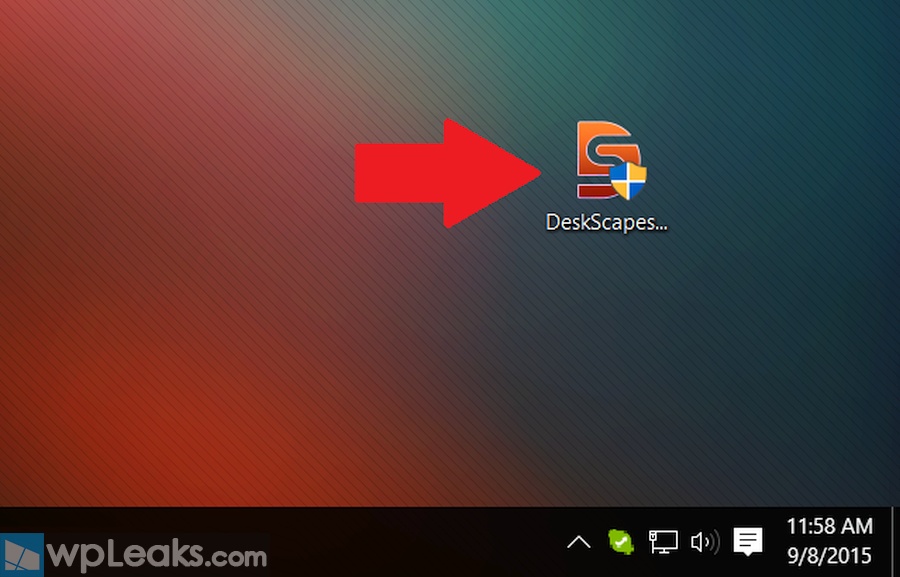
2. संगतता मोड
विंडोज 10 में एक एप्लिकेशन लॉन्च करने के लिए मुख्य चाल संगतता मोड का उपयोग करना है। यह पिछले बिल्ड से एक पुरानी विशेषता है जो इस इंस्टॉलर के साथ काम करता है। DeskScapes8_cnet-setup.exe पर राइट क्लिक करें और फ़िक्स कम्पैटिबिलिटी इश्यूज़ चुनें।

3. संकटमोचन
आपको 2 विकल्प दिए जाएंगे। दूसरी का चयन करें आवेदन समस्या को ठीक करें।


5. संस्करण चयन
अगले मेनू में, विंडोज 8 का चयन करें, और अगला पर क्लिक करें।

6. परीक्षण
अगला, टेस्ट प्रोग्राम चुनें ... सामान्य परिस्थितियों में, प्रोग्राम बस शुरू हो जाएगा, और आप नेक्स्ट पर क्लिक करके जारी रख सकते हैं। हालाँकि, यह एक इंस्टॉलर है, इसलिए आपको टास्कबार पर एक चमकता विंडोज ढाल आइकन (उपयोगकर्ता खाता प्रबंधित करें) दिखाई देगा।
ध्यान दें कि यह विंडो सक्रिय नहीं होगी, इसलिए आप इसे याद कर सकते हैं। इस पर क्लिक करें और इंस्टॉलर को लॉन्च करने के लिए सहमत हों।


7. स्थापना
अब प्रोग्राम आपके कंप्यूटर पर स्थापित किया जा सकता है। इस प्रक्रिया में, आपसे पूछा जाएगा कि क्या आप अतिरिक्त रूप से डेकोर 8 को स्थापित करना चाहते हैं, स्टारडॉक का एक अन्य अनुप्रयोग। मैं इसके खिलाफ हूं, केवल इसलिए कि यह एप्लिकेशन विंडोज 8 के पुराने स्टार्ट स्क्रीन को कस्टमाइज़ करता है, और विंडोज 10 के लिए बहुत उपयुक्त नहीं है। सुनिश्चित करें कि बॉक्स को चेक नहीं किया गया है, और जारी रखें।


8. 30-दिवसीय परीक्षण
स्टारडॉक परीक्षण अवधि के भाग के रूप में 30 दिन प्रदान करता है। किसी भी मामले में, आपको पंजीकरण करने की आवश्यकता होगी और आवेदन को यह सत्यापित करने दें। प्रक्रिया सरल है, और पुष्टि करने के लिए एक इलेक्ट्रॉनिक संस्करण और एक लिंक की आवश्यकता है। यह क्रिया परीक्षण अवधि को सक्रिय करती है। सबसे अधिक संभावना है, स्टारडॉक ने पायरेसी का मुकाबला करने के लिए इस तरह से स्थापित किया है।

अनुकूलता
यह ध्यान देने योग्य है कि टेस्ट प्रोग्राम पर क्लिक करने के बाद ... पूर्ण एप्लिकेशन इंस्टॉलर शुरू होता है। इसलिए, किसी भी समय, आप संगतता मोड में स्थापना के बाद रद्द कर सकते हैं। इंस्टॉलर को दो बार चलाने की आवश्यकता नहीं है।

वह सब है! DeskScapes 8 अब आपके विंडोज 10 पर स्थापित है। कुछ और टिप्स:
* किसी भी समय, डेस्कटॉप पर राइट-क्लिक करके और पॉज़ डेस्कसैप्स का चयन करके डेस्कटॉप 8 को रोका जा सकता है
* कई मॉनिटर के साथ पीसी के लिए, आप सभी विंडो में डेस्कसैप लॉन्च कर सकते हैं या एकल डिस्प्ले का चयन कर सकते हैं। उदाहरण के लिए, आप एक एनिमेटेड प्राथमिक प्रदर्शन और एक स्थिर छवि के साथ एक द्वितीयक मॉनिटर सेट कर सकते हैं। इसके अलावा, आप प्रत्येक मॉनिटर पर विभिन्न एनिमेटेड वॉलपेपर सेट कर सकते हैं। यह सब आप पर निर्भर करता है!
* आप WinCustomize वेबसाइट से नए वॉलपेपर डाउनलोड कर सकते हैं। बस एक छवि / एनीमेशन का चयन करें और इसे अपने कंप्यूटर पर डाउनलोड करें। डाउनलोड की गई फ़ाइल पर डबल-क्लिक करने से यह एप्लिकेशन में लॉन्च होती है। आप एनिमेशन के लिए एक विशेष फ़ोल्डर बना सकते हैं।
* जबकि डेस्कस्कैप चल रहा है, डेस्कटॉप पर फ़ाइलों और फ़ोल्डरों को स्थानांतरित करने में समस्या हो सकती है। सेटिंग\u003e वैयक्तिकरण, अपनी फ़ाइलों और फ़ोल्डरों को पुनर्गठित करके और फिर से DeskScapes को चालू करके स्थायी वॉलपेपर का चयन करने का अवसर है। फ़ाइलों और फ़ोल्डरों को खोला जा सकता है, लेकिन एप्लिकेशन चालू होने के दौरान इसे स्थानांतरित नहीं किया जा सकता है। लॉग आउट करने और अपने खाते में फिर से प्रवेश करने से समस्या हल होती है।
* डेस्कटॉप के पास डेस्कटॉप आइकन की पारदर्शिता सहित कई सेटिंग्स हैं, जिन्हें मैं सक्षम करने की सलाह देता हूं।
* यदि एप्लिकेशन में एनिमेटेड वॉलपेपर शामिल नहीं हैं और आप एक काले रंग की पृष्ठभूमि देखते हैं, तो लॉग आउट करने का प्रयास करें, फिर से लॉग इन करें और डेस्कटॉप 8 को पुनरारंभ करें।
* अगर आपके पास विंडोज 10 चलाने वाले कई कंप्यूटर हैं, तो आपको सेटिंग्स\u003e अकाउंट\u003e स्पेशल सिंक्रोनाइजेशन सेटिंग्स में जाकर टॉपिक को डिसेबल करना होगा। यह क्रिया डेस्कस्केप को दूसरे विंडोज 10 पीसी के साथ सिंक करने की कोशिश करने से रोकेगी। यह सुविधा स्पष्ट रूप से काम नहीं करती है।
* जब लैपटॉप बैटरी पावर पर चल रहा हो, तो DeskScapes 8 स्वचालित रूप से विराम दे सकता है।
जो लोग विंडोज 10 में एक नई लॉगिन स्क्रीन चाहते हैं, वे इस सुविधा को WinCustomize पर पा सकते हैं। विषय अज़ुडे द्वारा बनाया गया था, जो साइट पर सबसे अधिक उत्पादक लेखकों में से एक था। मेरे द्वारा उपयोग किया जाने वाला संस्करण विंडोज 10 v1 है, हालांकि वे सभी एक दूसरे से अलग हैं।


कुल मिलाकर, मेरे पीसी पर डेस्कसाइड बहुत अच्छा काम करता है, और मुझे कोई समस्या या शिकायत नहीं है। यह प्रोग्राम आपके पीसी को कस्टमाइज़ करने का एक आधुनिक तरीका है। आप $ 10 का भुगतान करना चाहते हैं या नहीं, कम से कम अब आप जानते हैं कि इसे कहाँ प्राप्त करना है।
यह अभी भी अज्ञात है कि क्या विंडोज 10. के लिए कोई संस्करण होगा या नहीं, यदि हम सूचित करेंगे।
यदि आप अपने सुंदर डेस्कटॉप को थोड़ा अपडेट करना चाहते हैं, तो आप पते पर आ गए हैं। लाइव वॉलपेपर या वीडियो वॉलपेपर का विषय काफी पुराना और लोकप्रिय है, अजीब तरह से पर्याप्त है। एक समय, एनिमेटेड वॉलपेपर फोन पर बहुत लोकप्रिय थे, तथाकथित gifs और उपयोगकर्ता अपने कंप्यूटर पर इस तरह से कुछ देखना चाहते थे। यदि पहले डेस्कटॉप पर वीडियो वॉलपेपर बनाने के लिए, बहुत सारे हेरफेर करना आवश्यक था, लेकिन अब डेस्कसैप्स नामक एक कार्यक्रम इस सब के लिए जिम्मेदार है। सिद्धांत रूप में, वीडियो वॉलपेपर को लागू करने के लिए अन्य कार्यक्रम हैं, लेकिन यह सबसे लोकप्रिय, बहुत ही बहुक्रियाशील और सीखने में काफी आसान है।
इस कार्यक्रम को डाउनलोड करने के लिए, stardock.com पर जाएं और सॉफ्टवेयर अनुभाग पर जाएं। यहां हम इस कंपनी के कार्यक्रम देखते हैं, यहां तक \u200b\u200bकि Start10 नामक प्रसिद्ध क्लासिक स्टार्ट मेनू भी यहां मौजूद है। लेकिन हम डेस्कसैप्स में रुचि रखते हैं, इसलिए हम इसे चुनते हैं और गेट इट नाउ बटन पर क्लिक करते हैं, अर्थात्। अभी ले आओ। अगला, परीक्षण संस्करण का चयन करें, अर्थात आप 1 महीने के लिए कार्यक्रम का उपयोग कर सकते हैं, जिसके बाद यदि आप इसे पसंद करते हैं, तो आप इसे खरीद सकते हैं। इसकी कीमत केवल 5 डॉलर है। लेकिन हम अंत में इस पर वापस आएंगे, और मैं आपको इस कार्यक्रम के बारे में अपनी राय बताऊंगा और 30 दिन आपके लिए पर्याप्त क्यों हैं। प्रोग्राम को डाउनलोड और इंस्टॉल करें।
इसलिए, प्रोग्राम को स्थापित करने के बाद, मुझे आशा है कि आप जानते हैं कि यह कैसे करना है, आपको ट्रायल मोड को सक्रिय करने के लिए मेल दर्ज करने, अपना ई-मेल दर्ज करने और मेल में ही इसकी पुष्टि करने की आवश्यकता होगी, जिसके बाद आप बिना किसी प्रतिबंध के 30 दिनों के लिए मुफ्त में कार्यक्रम का उपयोग कर सकते हैं।
कार्यक्रम में पहले से ही कुछ डिफ़ॉल्ट लाइव वॉलपेपर हैं, और एक बोनस की तरह, थीम से अपने मानक वॉलपेपर को भी जोड़ता है।

वीडियो वॉलपेपर का उपयोग करने के लिए, आपको यह चुनना होगा कि आपको क्या पसंद है और मेरे डेस्कटॉप पर लागू करें बटन पर क्लिक करें, अर्थात मेरे डेस्कटॉप पर लागू करें। फिर आप एनिमेटेड वॉलपेपर की दुनिया में उतरेंगे।

कुछ वॉलपेपर में अतिरिक्त सेटिंग्स हैं। उदाहरण के लिए, वॉलपेपर में जहां ग्रह घूम रहा है, आप इसकी रोटेशन गति को समायोजित कर सकते हैं। वॉलपेपर में जहां कीड़े चलते हैं, उन्हें हटाया जा सकता है और इसी तरह। संगीत के साथ एक वॉलपेपर भी है, जैसे कि बिल्ली के साथ ये वॉलपेपर। इसकी सेटिंग्स के अलावा, सामान्य प्रभाव सेटिंग्स भी हैं। आप वॉलपेपर को काले और सफेद कर सकते हैं, धब्बा, इंद्रधनुष और बहुत अधिक के प्रभाव को लागू कर सकते हैं। व्यक्तिगत रूप से, मैं इन प्रभावों को नहीं छूना पसंद करता हूं, मुझे चित्र की स्वाभाविकता अधिक पसंद है।

आवेदन के लिए भी सेटिंग्स हैं, जहां आप अच्छी तस्वीर की गुणवत्ता या उच्च प्रदर्शन सेट कर सकते हैं, जिन फ़ोल्डरों में आपकी वीडियो फ़ाइलों को संग्रहीत किया जाता है। वीडियो फ़ाइलों का उपयोग स्वप्न विस्तार के साथ सबसे मानक से किसी भी शुरुआत में किया जा सकता है, और MP4 प्रारूप वीडियो के साथ समाप्त होता है, उदाहरण के लिए, खेल से रिकॉर्ड किया गया वीडियो। केवल आपको बिट दर के साथ गणना करने की आवश्यकता नहीं है, अन्यथा यदि आपके पास धीमी पीसी है तो सब कुछ धीमा हो जाएगा। मैं आपको सलाह देता हूं कि जब आप उन्नत टैब में विंडोज़ अधिकतम चेकबॉक्स में हों तो पॉज़ सपने को अनचेक करें। यह आपके स्क्रीनसेवर के स्टॉप को हटा देता है। यानी जब आप पूर्ण स्क्रीन विंडो मोड पर जाते हैं। यह किसी भी तरह से अजीब या यहां तक \u200b\u200bकि सिर्फ पूर्ण-स्क्रीन मोड में भी लगता है, फिर वीडियो वॉलपेपर को रोक दिया जाता है और जब आप फिर से डेस्कटॉप पर लौटते हैं, तो यह आपको थोड़ा विचलित कर देगा। मैं मजाक नहीं कर रहा हूं, यह इतना भयावह है कि मैं इस कार्यक्रम को हटाना चाहता हूं। एक अन्य मामले में, जब आप दस्तावेज़ों के साथ काम करते हैं और उसी समय आपके पास पूर्ण स्क्रीन मोड में स्क्रीनसेवर पर कोई रोक नहीं होती है और जब टास्कबार दिखाई देता है, तो आप टास्कबार पर लगातार बदलते प्रभावों से भी नाराज हो जाएंगे।

और अजीब तरह से, हम एक निश्चित निष्कर्ष पर आते हैं और मैंने 30-दिन के संस्करण का उपयोग करने की सलाह क्यों दी। सब कुछ बहुत सरल है, इस समय के दौरान आप निश्चित रूप से समझ पाएंगे कि आपको वास्तव में लाइव वॉलपेपर की आवश्यकता है या नहीं। व्यक्तिगत रूप से, काफी समय से इसका उपयोग करने के बाद, मैंने महसूस किया कि यह व्यक्तिगत रूप से मेरे अनुकूल नहीं है। स्क्रीनसेवर का उपयोग करते समय, बहुत सारे कष्टप्रद कारक दिखाई देते हैं जो काम से विचलित होते हैं। जहां आप एक स्थिर तस्वीर देखने के आदी हैं, कुछ लगातार होता है और यह दिखाई देता है क्योंकि इस वीडियो वॉलपेपर को ऐसा वितरण नहीं मिला है, क्योंकि बहुत सारी विचलित करने वाली चीजें दिखाई देती हैं, और इसके अलावा, यह सिस्टम को काफी अच्छी तरह से लोड करता है। यह आपको तय करना है कि आप उन्हें आपके लिए स्थापित कर सकते हैं या नहीं, लेकिन एक निश्चित अवधि के बाद आपको सबसे अधिक संभावना यह महसूस होगी कि आप बस उनसे थक चुके हैं और हो सकता है कि सिस्टम की अगली स्थापना के बाद भी आप डेस्कटॉप स्थापित करने के बारे में न सोचें। यदि आप इसमें शामिल होते हैं और अपने सिस्टम को एक असामान्य, महंगा रूप देते हैं, तो आप इसे स्थापित कर सकते हैं, लेकिन यह सलाह दी जाती है कि थोड़ा एनीमेशन और ध्यान भंग हो, और मुझे लगता है कि यह आपके लिए काम नहीं करेगा। यह मेरी राय थी, यदि आपका अपना है, तो टिप्पणियों में व्यक्त करें।
कुछ उपयोगकर्ता मानक विंडोज 10 इंटरफेस से संतुष्ट नहीं हैं। और यहां तक \u200b\u200bकि, मानक "दसियों" सेटिंग्स आपको ऑपरेटिंग सिस्टम की उपस्थिति को "अपने लिए" पूरी तरह से अनुकूलित करने की अनुमति नहीं देते हैं। सिस्टम के "अनुकूलन" के लिए विशेष कार्यक्रम प्रयोग प्रेमियों की सहायता के लिए आते हैं। मुसीबत यह है कि "दसियों" के लिए उनमें से बहुत कम हैं। लेकिन विंडोज 10 में लाइव वॉलपेपर स्थापित करने के लिए एक कार्यक्रम है।
यह क्यों आवश्यक है?
कुछ उपयोगकर्ताओं के पास यह प्रश्न हो सकता है, क्योंकि वे यह समझ नहीं पाते हैं कि उन्हें सभी "अनावश्यक" कार्यक्रमों के साथ सिस्टम को क्यों लोड करना चाहिए। तथ्य यह है कि लाइव वॉलपेपर कुछ हद तक विंडोज 10 के उबाऊ इंटरफ़ेस को "पुनर्जीवित" कर सकते हैं। एक कंप्यूटर को न केवल अच्छी तरह से काम करना चाहिए, बल्कि अच्छा भी दिखना चाहिए। एक और सवाल यह है कि क्या आपका पीसी एक एप्लिकेशन द्वारा खींचा जाएगा जो लगातार पृष्ठभूमि में काम करता है और रैम पर लोड डालता है। यद्यपि, यदि आपने विंडोज 10 स्थापित किया है, तो अपने पीसी को "प्राचीन" के लिए जिम्मेदार ठहराना असंभव है।
लाइव वॉलपेपर सिस्टम के "अनुकूलन" का केवल प्रारंभिक चरण है। एक बार शुरू करने के बाद आप रुक नहीं सकते। कुछ अज्ञात उपयोगकर्ता अपने जोड़तोड़ के साथ सिस्टम को "मार" करने में सक्षम हैं, क्योंकि वे बुनियादी सुरक्षा नियमों पर ध्यान नहीं देते हुए, सब कुछ एक पंक्ति में डालते हैं। इससे बचने के लिए, आपको सिस्टम के "अनुकूलन" के लिए केवल सिद्ध सॉफ़्टवेयर स्थापित करने की आवश्यकता है। याद रखें, किसी कार्यक्रम की जितनी अधिक सकारात्मक समीक्षा होती है, वह उतना ही सुरक्षित होता है।
डेस्कटॉप के साथ लाइव वॉलपेपर 8

डेस्कस्स को सम्मानित स्टारडॉक विकास टीम द्वारा जारी किया गया था। यह ध्यान दिया जाना चाहिए कि स्टार्डॉक के लोग विंडोज एक्सपी के लिए डिजाइन की थीम "riveted" हैं। इसलिए, उनके सॉफ़्टवेयर की विश्वसनीयता पर संदेह करने का कोई कारण नहीं है। इसके अलावा, कार्यक्रम मुफ्त नहीं है। इसके असीमित उपयोग के लिए आपको लगभग $ 10 का भुगतान करना होगा। लेकिन किसी भी मामले में, आप एक परीक्षण संस्करण स्थापित कर सकते हैं।
विंडोज 10 पर एप्लिकेशन की स्थापना के दौरान, एक छोटी सी समस्या दिखाई देगी। तथ्य यह है कि आवेदन मूल रूप से G8 के लिए बनाया गया था, लेकिन दसवें संस्करण के लिए इसे अनुकूलित नहीं किया गया था। इस समस्या का समाधान करना बहुत आसान है। आपको विंडोज 8 के साथ संगतता मोड में स्थापना शुरू करने की आवश्यकता है। फिर प्रोग्राम स्वचालित रूप से संगतता मोड में शुरू होगा।
कार्यक्रम की सफल स्थापना के बाद, आप इसे स्टार्ट मेनू में पा सकते हैं। प्रोग्राम को चलाकर, आप विंडोज डेस्कटॉप के लिए एक लाइव इमेज का चयन कर सकते हैं। चयनित छवि को स्थापित करने के बाद, कार्यक्रम पृष्ठभूमि में अपना काम जारी रखेगा। वैसे, लाइव वॉलपेपर स्थापित करना केवल डेस्कस्कैप्स का एकमात्र कार्य नहीं है। कार्यक्रम सिस्टम के स्वागत स्क्रीन को भी बदल सकता है। अच्छी खबर यह है कि डेस्कसैप्स में सिस्टम को "कस्टमाइज़" करने के लिए बहुत सारे तैयार समाधान हैं। और अगर आप बाहर खड़े होकर अपना कुछ करना चाहते हैं, तो इसके लिए प्रोग्राम में एक मैनुअल वॉलपेपर एडिटर है।

कार्यक्रम के पूर्ण संस्करण में, ओएस की उपस्थिति को बदलने के लिए और भी अधिक कार्य हैं। उदाहरण के लिए, आप थीम और ध्वनि बदल सकते हैं। यह निश्चित रूप से किसी अन्य के विपरीत अपने पीसी बनाने के लिए DeskScapes 8 का पूर्ण संस्करण प्राप्त करने के लायक है।
निष्कर्ष
बेशक, आईटी प्रौद्योगिकियों के कई "गुरु" ऑपरेटिंग सिस्टम की उपस्थिति को बदलने के लिए कार्यक्रमों को नापसंद करते हैं। और आंशिक रूप से वे सही हैं। लेकिन क्या करें यदि आप कुछ नया चाहते हैं, और सभी सिस्टम एक जैसे दिखते हैं? यहां, डेस्कसैप्स 8 नामक एक सिद्ध स्टार्डॉक कार्यक्रम बचाव में आएगा। यह मत भूलो कि कार्यक्रम का परीक्षण संस्करण केवल 30 दिनों तक रहता है। अपने काम को जारी रखने के लिए और उन सभी कार्यों को अनलॉक करने के लिए जिन्हें आपको भुगतान करना होगा।
- कस्टम "सार" डिजाइन
- सबसे गर्म महिलाओं के नीचे जैकेट
- घुमक्कड़ बेंत: सर्वश्रेष्ठ मॉडलों की रैंकिंग
- कटलरी को ठीक से कैसे रखें
- कस्टम बाथरूम फर्नीचर
- हर घर में एक चिमनी, या एक आरामदायक और गर्म वातावरण कैसे बनाया जाए
- ज्यामितीय आकार और आकार।
- बड़े क्षेत्र की रसोई में फैशनेबल डिजाइन और तर्कसंगतता
- पॉलिमर चित्रकला औद्योगिक और गेराज स्थितियों में
- हम अपने हाथों से फ्रेम समर हाउस बनाते हैं
- एक लकड़ी के घर की तस्वीर में कमरे में रहने का डिज़ाइन
- विश्वविद्यालय में प्रवेश के लिए सामान्य आवश्यकताएं
- नए साल के लिए क्रिसमस ट्री को सजाएं।
- एक बड़े हुड के साथ घुमक्कड़: सर्वश्रेष्ठ मॉडल
- दालान तस्वीर और इसकी विशेषताओं में निर्मित कोठरी
- स्थल का भूनिर्माण
- इंटीरियर डिजाइनर कैसे आकर्षित करते हैं
- एक छोटा बाथरूम डिजाइन करें: इंटीरियर में दृश्य वृद्धि के लिए विचार
- डाइनिंग टेबल चुनना: विशेषज्ञ की राय
- काउंटरटॉप्स प्रकार और सामग्री